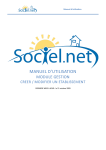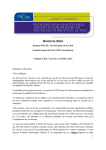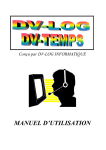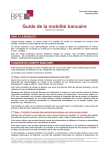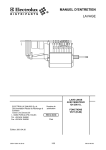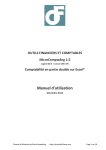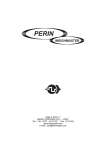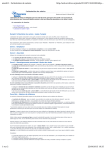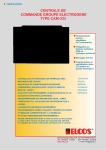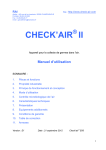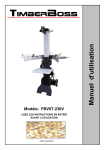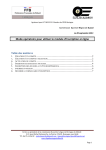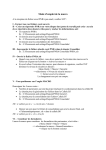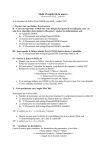Download MANUEL D`UTILISATION
Transcript
Manuel d’utilisation MANUEL D’UTILISATION PROCEDURE CHRONOLOGIQUE DE FIN DE MOIS FACTURER ET PAYER DERNIERE MISE A JOUR : le 23 octobre 2009 Manuel d’utilisation SOMMAIRE A. IMPORTER LES HEURES .................................................................................................................................................. 3 A PARTIR DU PLANNING .................................................................................................................................................................... 3 A PARTIR D’UN SYSTEME DE TELEGESTION ............................................................................................................................................ 6 B. VERIFIER ET COMPLETER LES HEURES ............................................................................................................................ 7 C. DANS LE MODULE PAIE .................................................................................................................................................. 7 COMPLETER LES DONNEES MENSUELLES ............................................................................................................................................... 7 GENERER LES BULLETINS DE PAIE ........................................................................................................................................................ 8 CONSULTER / MODIFIER LES BULLETINS DE PAIE ..................................................................................................................................... 8 RECALCULER UN BULLETIN DE PAIE ...................................................................................................................................................... 8 VISUALISER LES BULLETINS DE PAIE...................................................................................................................................................... 9 ENREGISTRER LES BULLETINS DE PAIE ................................................................................................................................................... 9 SUPPRIMER LES BULLETINS DE PAIE ..................................................................................................................................................... 9 VALIDER LES BULLETINS DE PAIE ......................................................................................................................................................... 9 CLOTURER LES BULLETINS DE PAIE ....................................................................................................................................................... 9 D. FACTURATION ............................................................................................................................................................. 10 GENERER AUTOMATIQUEMENT DES FACTURES .................................................................................................................................... 10 MODIFIER DES FACTURES ................................................................................................................................................................ 10 EDITER DES FACTURES .................................................................................................................................................................... 10 SUPPRIMER DES FACTURES .............................................................................................................................................................. 10 VALIDER DES FACTURES .................................................................................................................................................................. 11 ETABLIR UN AVOIR A PARTIR D’UNE FACTURE ...................................................................................................................................... 11 CREER UNE FACTURE OU UN AVOIR MANUELLEMENT ............................................................................................................................ 11 ENVOYER LES FACTURES PAR MAIL .............................................................................................................. ERREUR ! SIGNET NON DEFINI. GENERER UN FICHIER DE PRELEVEMENTS ...................................................................................................... ERREUR ! SIGNET NON DEFINI. Manuel d’utilisation La génération des bulletins de paie et des factures se fait à partir des heures enregistrées dans le module Saisie. Ces heures là peuvent provenir : du module Planning d’un système de télégestion d’une saisie manuelle directement dans le module Saisie A. IMPORTER LES HEURES A PARTIR DU PLANNING Les heures du Planning sont prévisionnelles. Pour pouvoir facturer et payer à partir des heures du planning, il faut, dans un premier temps, indiquer au logiciel que ces heures ont bien été réalisées : il faut les valider. A partir de la Liste des heures du Planning, déterminez une période. Sélectionnez les interventions que vous souhaitez valider et cliquez sur Marquer comme validée(s) (bouton Valider, transférer des heures). MANUEL D’UTILISATION Le logiciel vous avertit que les heures inclues dans une récurrence doivent être traitées hors de cette récurrence pour être validées. Cliquez sur Ok. Les heures deviennent vertes une fois qu’elles sont validées. * la liste de ces éléments est paramétrable dans la table des codifications 4 MANUEL D’UTILISATION Dans le module Saisie, section Import planning, sélectionnez les interventions validées que vous souhaitez importer et cliquez sur le bouton Importer. Une fois l’import terminé, Sociel.net vous avertit. * la liste de ces éléments est paramétrable dans la table des codifications 5 MANUEL D’UTILISATION A PARTIR D’UN SYSTEME DE TELEGESTION Dans le module Télégestion, section Import : - choisissez les Options (Arrondi des heures et Génération automatique d’un article annexe), - cliquez sur Ouvrir le fichier de télégestion et recherchez le fichier issu de votre système de télégestion, - sélectionnez les interventions que vous souhaitez importer et cliquez sur le bouton Importer la sélection. Une fois l’import terminé, Sociel.net vous avertit. * la liste de ces éléments est paramétrable dans la table des codifications 6 MANUEL D’UTILISATION B. VERIFIER ET COMPLETER LES HEURES La section Heures de travail effectif du module Saisie regroupe, pour une période donnée, les heures à facturer et / ou payer (selon si elles sont paramétrées pour être transmises en paie et / ou en facturation). Il est possible de modifier les informations de ces heures de travail effectif en double cliquant sur une ligne ou de compléter ces heures à l’aide du bouton Ajouter des heures. C. DANS LE MODULE PAIE COMPLETER LES DONNEES MENSUELLES Dans le module Paie, section Données mensuelles, saisissez, sur les variables de paie concernées, les informations qui ne font pas l’objet d’une génération. Cette saisie peut se faire dans le courant du mois et peut se faire sur un mois postérieur au mois de paie en cours. * la liste de ces éléments est paramétrable dans la table des codifications 7 MANUEL D’UTILISATION Vous pouvez saisir les données mensuelles : - par salarié, en affichant toutes les valeurs pour un salarié - ou par donnée mensuelle, en affichant les valeurs d’une variable pour tous les contrats. GENERER LES BULLETINS DE PAIE Dans le module Paie, section Bulletins en cours, pour générer les bulletins de paie, sélectionnez, dans la liste des contrats de travail actifs pour le mois de paie en cours et cliquez sur . Il est possible : - de cliquer sur Générer pour calculer un bulletin sur les heures du mois en cours et des mois précédents qui n’ont pas encore été payées, - de cliquer sur Générer avec période pour préciser la période des heures que l’on veut prendre en compte pour le calcul du bulletin de paie. Ce bouton permet de générer la paie à partir des heures du module Saisie, du profil de paie, du type de bulletin et des données mensuelles (saisies dans des cases vertes). Après avoir généré des bulletins, les données du module Saisie concernées ne sont plus modifiables sauf la Zone PEC /Contrat de prestation. Pour pouvoir les modifier, il faut supprimer le(s) bulletin(s) de paie dans lesquels elles ont été envoyées. CONSULTER / MODIFIER LES BULLETINS DE PAIE Dans le module Paie, section Bulletins en cours, pour consulter les lignes d’un bulletin de paie et, éventuellement, les modifier manuellement, double cliquez sur la ligne désignant ce bulletin ou sélectionnez-le et cliquer sur . RECALCULER UN BULLETIN DE PAIE Après avoir fait des modifications manuellement sur le bulletin de paie ou modifier des cases rouges dans les données mensuelles, cliquez sur le bouton après avoir sélectionné le bulletin pour qu’il prenne en compte les modifications dans le module Paie, section Bulletins en cours. * la liste de ces éléments est paramétrable dans la table des codifications 8 MANUEL D’UTILISATION Attention : si vous générez un bulletin après y avoir réalisé des modifications manuelles, vous perdrez ces modifications. Choisissez le bouton pour recalculer le bulletin. VISUALISER LES BULLETINS DE PAIE Dans le module Paie, section Bulletins en cours, pour visualiser (puis imprimer) des bulletins de paie, sélectionnez-les puis cliquez sur le bouton . ENREGISTRER LES BULLETINS DE PAIE Dans le module Paie, section Bulletins en cours, pour enregistrer des bulletins de paie dans un répertoire de votre poste de travail, sélectionnez-les puis cliquez sur le bouton . SUPPRIMER LES BULLETINS DE PAIE Dans le module Paie, section Bulletins en cours, pour supprimer des bulletins de paie, sélectionnez-les puis cliquez sur le bouton . Les données saisies en données mensuelles dans des cases vertes sont conservées. Les modifications faites dans les cases rouges en données mensuelles ou directement sur le bulletin sont effacées. VALIDER LES BULLETINS DE PAIE Les bulletins prestataires doivent être validés avant la clôture mensuelle. Un bulletin mandataire doit être validé avant la génération de la facture mandataire correspondante et avant la clôture mensuelle. Dans le module Paie, section Bulletins en cours, pour valider des bulletins de paie, sélectionnez-les puis cliquez sur le bouton en mandataire). . Il est possible de supprimer un bulletin validé (si une facture n’est pas liée à ce bulletin, CLOTURER LES BULLETINS DE PAIE Cette étape n’est pas réversible. Dans le module Paie, section Bulletins en cours, pour clôturer des bulletins de paie ou un mois de paie, cliquez sur la flèche du bouton et choisissez : Clôturer les bulletins sélectionnés : étape facultative qui permet de clôturer partiellement les paies. Toutefois cela ne permet pas de passer au mois de paie suivant pour les salariés clôturés. Les cumuls du contrat de travail sont mouvementés. * la liste de ces éléments est paramétrable dans la table des codifications 9 MANUEL D’UTILISATION Clôture mensuelle : clôture toutes les paies, mouvemente les cumuls, passe au mois de paie suivant. Déclôturer une paie : procédure exceptionnelle, réservée au Super administrateur (admingi). Il faut déclôturer, supprimer puis régénérer les paies de tous les mois postérieurs au mois de paie à corriger. D. FACTURATION La génération des factures peut se faire dès que vous avez des heures enregistrées dans le module Saisie. Elle peut se faire avant de générer des bulletins de paie (en prestataire). Les actions décrites ci-après sont accessibles à partir des sections Factures prestataires, Factures mandataires, Factures financeurs et Factures prestataires anticipées. GENERER AUTOMATIQUEMENT DES FACTURES Cliquez sur le bouton contenus dans le module Saisie. pour générer des factures à partir des heures et articles Lorsqu’elle est dans l’état Générée, une facture peut être modifiée ou supprimée. Par contre, elle n’a pas encore de numéro et ne peut donc pas encore être envoyée au client. MODIFIER DES FACTURES Pour modifier une facture, double cliquez sur la ligne la désignant dans la liste des factures. Il est possible, à partir de l’onglet Lignes d’une facture, d’ajouter, de supprimer et de modifier des lignes contenues dans la facture. EDITER DES FACTURES Pour éditer des factures, sélectionnez-les et cliquez sur le bouton document désiré dans le champ après avoir choisi le modèle de . SUPPRIMER DES FACTURES Pour supprimer des factures, sélectionnez-les et cliquez sur le bouton * la liste de ces éléments est paramétrable dans la table des codifications . 10 MANUEL D’UTILISATION VALIDER DES FACTURES les factures : les factures sont à l’état Validée (orange), un N° de facture est attribué, on ne peut plus les supprimer. L’annulation de la facture génère un avoir du montant de la facture annulée. Celui-ci ne peut pas être supprimé. On peut faire une annulation partielle de facture sur la facture financeur. ETABLIR UN AVOIR A PARTIR D’UNE FACTURE Pour établir un avoir sur une facture validée, sélectionnez-la et cliquez sur le bouton . CREER UNE FACTURE OU UN AVOIR MANUELLEMENT Utilisez le bouton et précisez si vous voulez créer une facture ou un avoir. Reportez vous à la partie Modifier des factures du manuel pour compléter la facture en création. * la liste de ces éléments est paramétrable dans la table des codifications 11